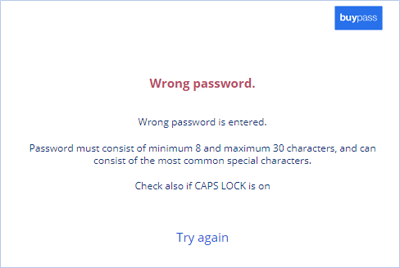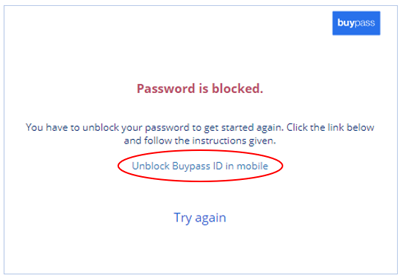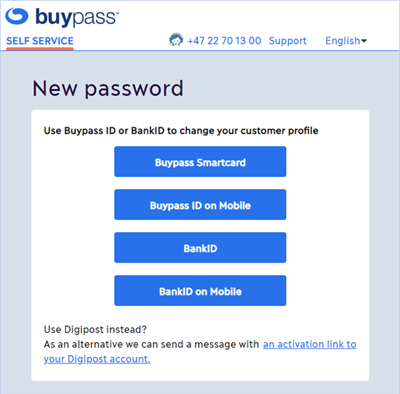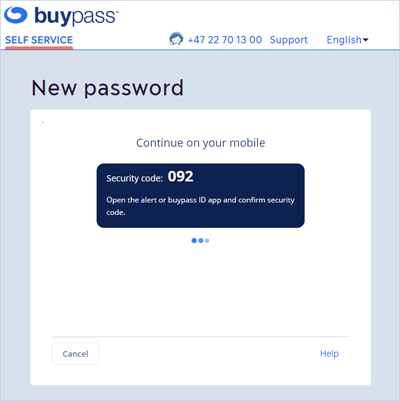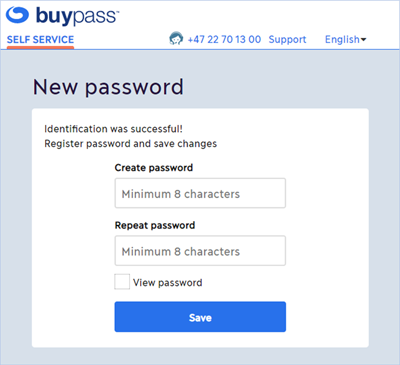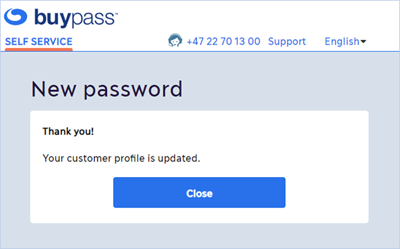Если вы неправильно введёте пароль три раза подряд, то он будет заблокирован. Для того, чтобы снова иметь возможность использовать Buypass ID в мобильном устройстве с паролем/SMS, вам будет необходимо создать новый пароль.
Для аутентификации вам нужно будет воспользоваться Buypass ID в мобильном устройстве с мобильным приложением, если у вас не имеется банковского счёта с банковским идентификатором Bank ID или Bank ID в мобильном устройстве.
После того как новый пароль задан, вы можете вернуться в приложение Buypass и продолжить аутентификацию – теперь уже с действующим паролем.
Вот как это можно сделать:
1. Выберите ссылку «Unblock Buypass ID in mobile» («Разблокировать Buypass ID в мобильном устройстве») в середине сообщения об ошибке.
2. Вы будете перенаправлены в приложение для самообслуживания. Выберите в меню «Buypass ID in mobile».
3. В браузере отобразится код доступа и этот же код будет отправлен на ваш мобильный телефон в виде Push-сообщения.
4. Нажмите на своем мобильном телефоне на push-сообщение и примите уведомление, введя PIN-код приложения или используя Touch ID/Face ID (вход по отпечатку пальца или скану лица).
5. В поле «Create password» («Создать пароль») укажите новый пароль и повторите его в поле «Repeat password» («Повторить пароль»). Нажмите кнопку «Save» («Сохранить»).
6. Если всё было сделано правильно, то вы получите подтверждение «Thank you. Your profile is updated» (Спасибо. Ваш профиль обновлён»). Нажмите кнопку «Close» («Закрыть»).
Если у вас возникнут проблемы, свяжитесь со Службой клиентской поддержки Buypass.